Comment calculer la valeur moyenne d'un groupe de cellules dans Microsoft Excel
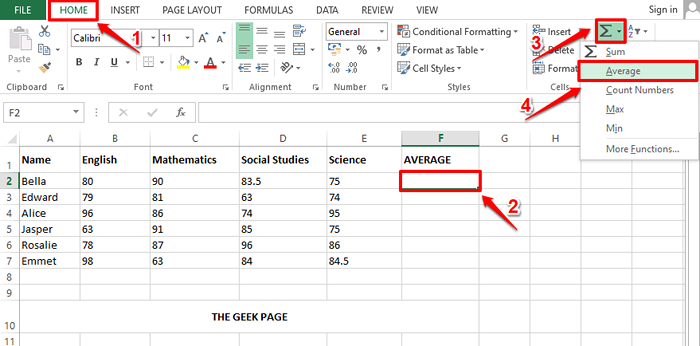
- 615
- 40
- Thomas Richard
Disons que vous avez un ensemble de chiffres pour lesquels vous devez trouver la moyenne. Ce pourrait être la note d'une liste d'étudiants, ce pourrait être les coups par mois d'un site Web, cela pourrait être n'importe quoi. Le calcul manuel des valeurs moyennes et les remplir dans une colonne Excel n'est certainement pas possible. Eh bien, vous n'avez même pas besoin de penser à le faire manuellement en premier lieu, lorsque nous avons une solution parfaite qui automatiserait l'ensemble du processus pour vous.
Lisez la suite, pour savoir comment trouver facilement la moyenne d'un groupe de cellules dans une feuille Excel à l'aide d'une formule rapide et pour remplir une colonne entière pour Moyenne valeurs juste à l'aide de quelques clics simples.
Solution
Étape 1: Disons que vous avez nommé la colonne MOYENNE, dont les valeurs doivent être remplies en calculant la moyenne des valeurs numériques présentes dans chaque ligne correspondant à chaque étudiant.
Pour cela, d'abord Cliquez sur sur le Première cellule de la moyenne de la colonne.
Alors assurez-vous que vous êtes au MAISON Onglet en haut. Comme ensuite, cliquez sur le menu déroulant associé au Sigma bouton et choisissez Moyenne à partir de la liste des options.
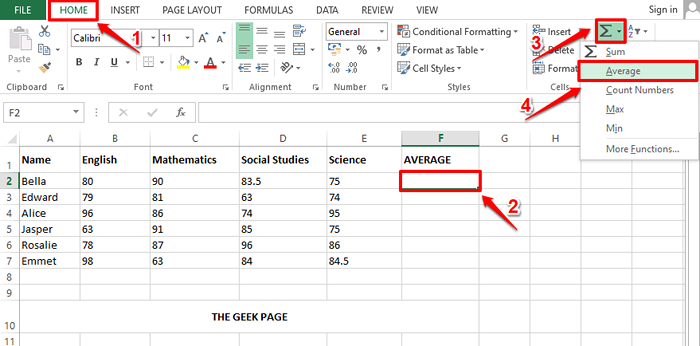
Étape 2: Automatiquement, toutes les valeurs numériques présentes dans la ligne, où la cellule sélectionnée est présente, sera envisagée pour calculer la moyenne. Dans l'exemple de capture d'écran ci-dessous, la fonction moyenne est automatiquement remplie de = Moyenne (b2: e2). Ici B2: E2 moyens Toutes les cellules de B2 à E2 dans la feuille Excel.
Note: Si vous devez apporter des modifications, vous pouvez toujours modifier la liste des arguments à l'intérieur du MOYENNE() fonction. Disons si vous avez besoin de trouver la moyenne de C3 et D3 cellules, puis votre Moyenne() La fonction serait = Moyenne (C3, D3). Vous pouvez également donner des valeurs statiques à l'intérieur du Moyenne() fonctionner comme des arguments. Par exemple, votre Moyenne() La fonction peut également être = Moyenne (4,87,34,1).
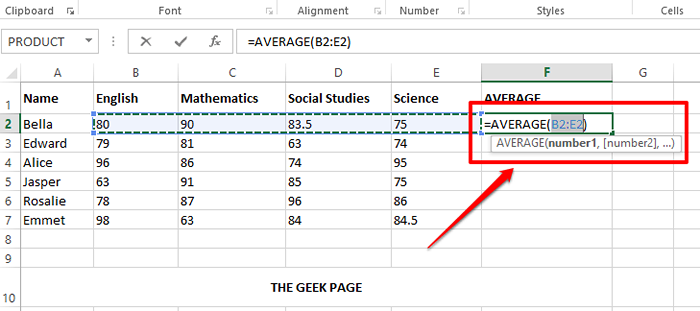
Étape 3: Maintenant, si vous appuyez sur le Entrer Clé, vous pouvez voir que la valeur moyenne est calculée avec succès. Mais les décimales pourraient ne pas être présentes. Si c'est le cas, clic-droit sur la cellule et choisissez Cellules de format à partir des options de menu contextuel de clic droit.
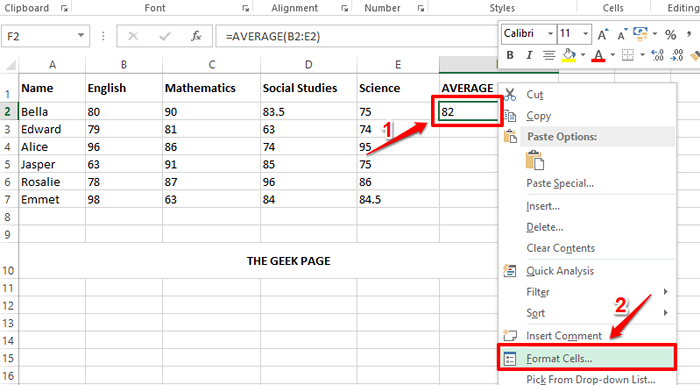
Étape 4: Dans le Cellules de format fenêtre, assurez-vous que vous êtes au même premier onglet.
Maintenant, sous le Catégorie Options, cliquez sur Nombre.
Sur le côté droit, entrer le Nombre de décimales vous avez besoin dans le Décimal remplissage. J'ai donné 2 dans la capture d'écran ci-dessous.
Frapper le D'ACCORD bouton une fois terminé.
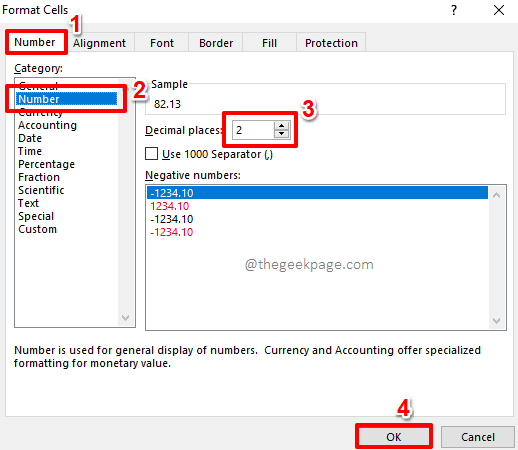
Étape 5: Te voilà! La valeur moyenne est désormais visible avec des décimales également. Si vous souhaitez appliquer la même formule au reste des cellules dans la même colonne, simplement Cliquez et faites glisser la petite icône en forme de carré au Le coin inférieur droit de votre cellule déjà formatée.
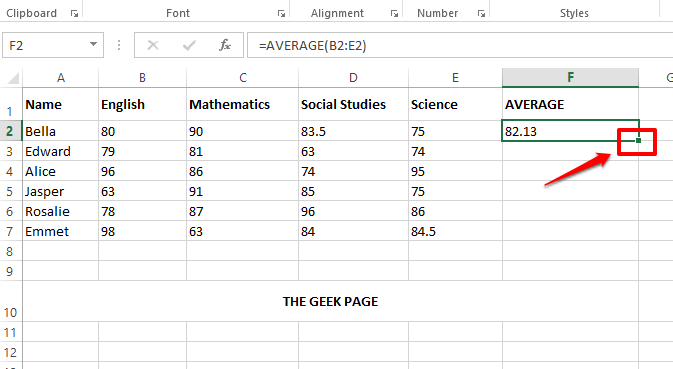
Étape 6: C'est ça. Votre formule pour trouver la moyenne d'un groupe de cellules est désormais appliquée avec succès à toutes les cellules présentes dans la même colonne.
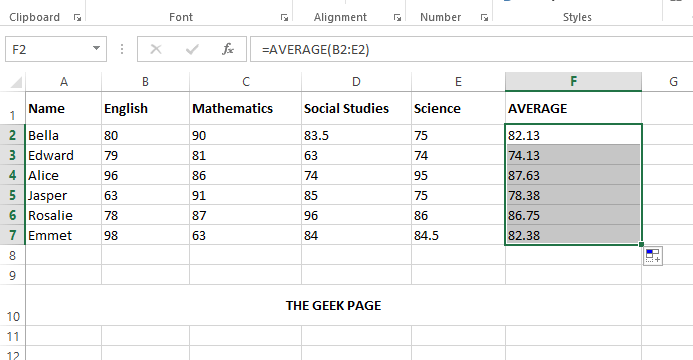
Veuillez nous dire dans la section des commentaires si vous avez trouvé l'article utile.
- « Comment réorganiser les sections onoNote et les panneaux de page
- Comment arrondir rapidement les chiffres décimaux dans Microsoft Excel »

